Wix Stores: 사이트 회원 전용 쇼핑몰 페이지 제작하기
2 분
사이트 회원에게 독점적인 혜택을 제공해 보상하세요. 모든 사이트 회원 또는 페이지의 비밀번호를 소유하고 있는 사용자에게만 액세스를 허용하도록 설정할 수 있습니다.
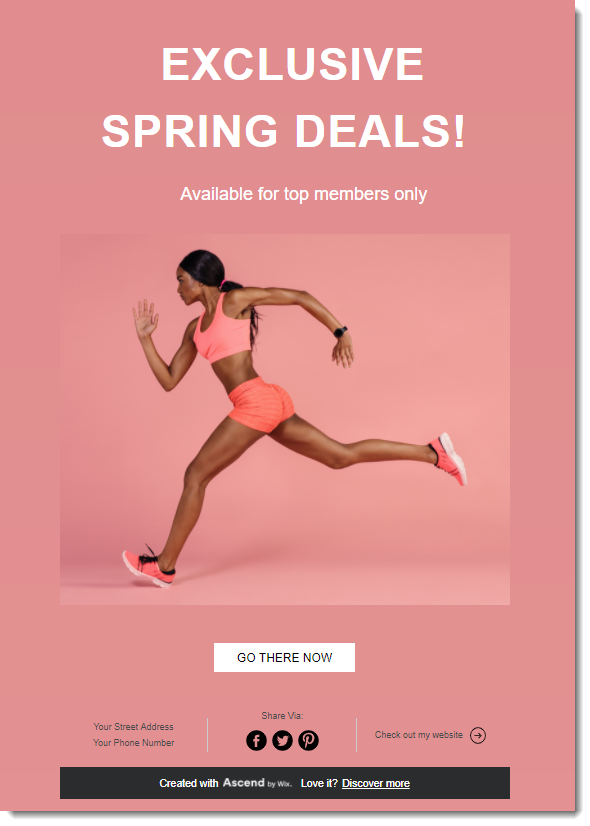
1 단계 | 사이트에 Wix 회원 공간 추가하기
Wix 회원 공간은 고객이 사이트에 가입 및 로그인할 수 있도록 합니다.
회원 공간이 있다는 것은 고객이 과거 구매 내역을 확인하고 현재 주문에 대한 정보에 액세스, 다음 번에 더 빠른 결제를 위해 세부 정보를 저장하는 등의 작업을 할 수 있음을 의미합니다.
Wix Stores 추가 시에는 회원 공간이 함께 추가됩니다. 회원 페이지를 삭제했다면, 회원 공간을 다시 추가할 수 있습니다.
2 단계 | 사이트에 비공개 페이지 추가하기
사이트 방문자가 회원만이 액세스할 수 있는 비공개 페이지를 클릭하면, 가입 및 로그인을 요구하는 메시지가 표시됩니다. 페이지를 비밀번호를 소유한 사용자로 제한했다면, 비밀번호를 입력하라는 메시지가 표시됩니다.
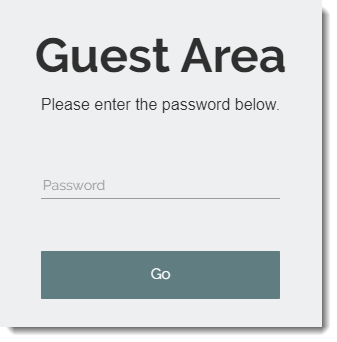
사이트에 비공개 페이지를 추가하는 방법을 확인하세요.
3 단계 | 새 페이지에 제품 추가하기
이제 제품 갤러리 또는 슬라이더 갤러리 등과 같은 쇼핑몰 요소를 새 페이지에 추가하고 여기에 표시하고자 하는 제품이 포함된 특별 카테고리를 생성하세요.
도움말:
공개 페이지에 판매하는 것과 동일한 제품을 다른 가격으로 판매하려는 경우, 기존 제품을 복제한 후 다른 이름 및 가격으로 저장할 수 있습니다. 제품이 준비되면 카테고리에 추가하고 해당 카테고리를 독점 페이지에 표시합니다.
4 단계 | (선택사항) 사이트 메뉴에서 페이지 비공개하기
사이트 방문자가 액세스할 수 없는 페이지가 있다는 것을 표시하지 않으면, 해당 페이지를 사이트 메뉴에서 비공개할 수 있습니다.
Wix 에디터 및 Studio 에디터의 사이트 메뉴에서 페이지를 비공개하는 방법을 확인하세요.
다음 단계:
제한된 페이지를 생성한 후에는 다음 작업을 수행할 수 있습니다.
- 이메일 마케팅 캠페인을 제작해 선택한 고객에게 발송
- 쿠폰 및 할인을 생성해 독점 쇼핑몰 페이지에 액세스할 수 있는 고객에게 발송
- 다른 사이트 페이지에 제한된 페이지로 연결되는 링크 생성

